Après vous être connecté à l'administrateur des sites Web ESP, localisez votre magasin d'entreprise et cliquez sur le bouton Modifier le site.
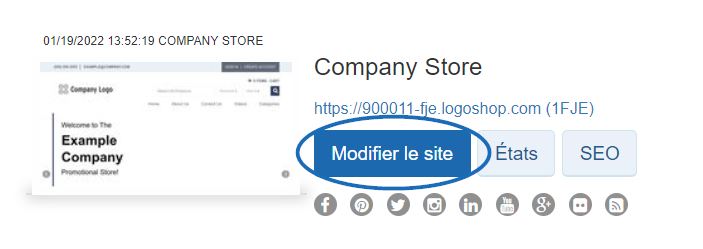
Cliquez sur le bouton plus pour développer la section Gérer les produits, puis cliquez sur Collections de produits.
Remarque : Pour fermer le menu, cliquez sur le bouton moins.
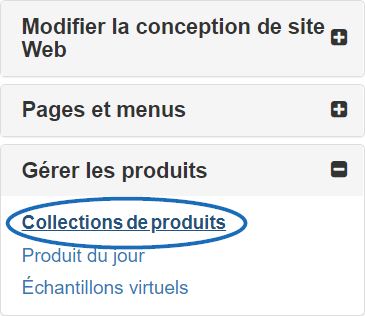
Dans la section Collections de produits, il y a deux options : Créer une nouvelle collection de produits et Ajouter une collection de produits. Si vous avez déjà créé la collection de produits, vous pouvez cliquer sur le bouton Ajouter une collection de produits.

Une fenêtre s'ouvrira dans laquelle vous pourrez sélectionner jusqu'à 10 collections de produits à afficher sur la page d'accueil. Vous pouvez saisir le nom de la collection de produits dans la zone de recherche ou filtrer par niveau. Cliquez dans la case à cocher pour sélectionner la ou les collections de produits que vous souhaitez afficher, puis cliquez sur le bouton Ajouter.
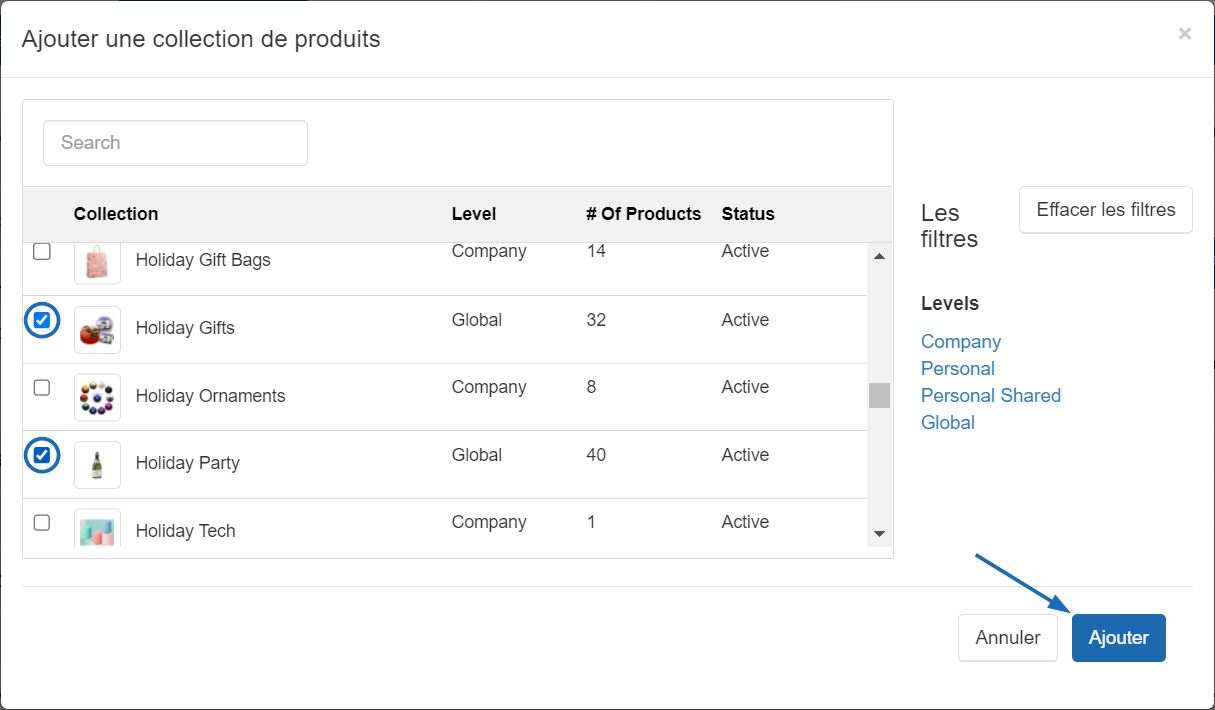
Après l'ajout d'une collection de produits, chacun apparaîtra sur la page d'accueil dans l'ordre dans lequel il est répertorié. Pour mettre à jour l'ordre des collections de produits, utilisez l'icône avec les trois lignes horizontales pour faire glisser et déposer une collection de produits à sa nouvelle position.
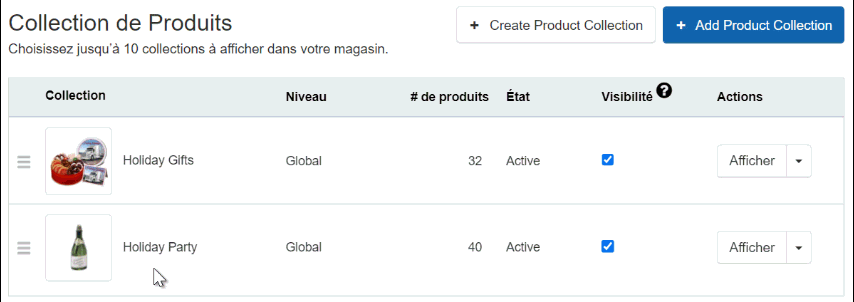
Il existe deux manières de supprimer une collection de produits de la page d'accueil d'un magasin d'entreprise :
- Décochez la case visible. Cela conservera la collection de produits dans les listes.
- Utilisez le menu déroulant Afficher pour sélectionner Supprimer. Cela supprimera la collection de produits des listes disponibles. Il est important de noter que supprimer ne supprimera pas la collection de produits.
Lorsque vous avez terminé d'apporter des modifications, cliquez sur le lien Apporter des modifications en direct.


 Français
Français Español
Español